实验8流媒体服务器配置.docx
《实验8流媒体服务器配置.docx》由会员分享,可在线阅读,更多相关《实验8流媒体服务器配置.docx(18页珍藏版)》请在冰豆网上搜索。
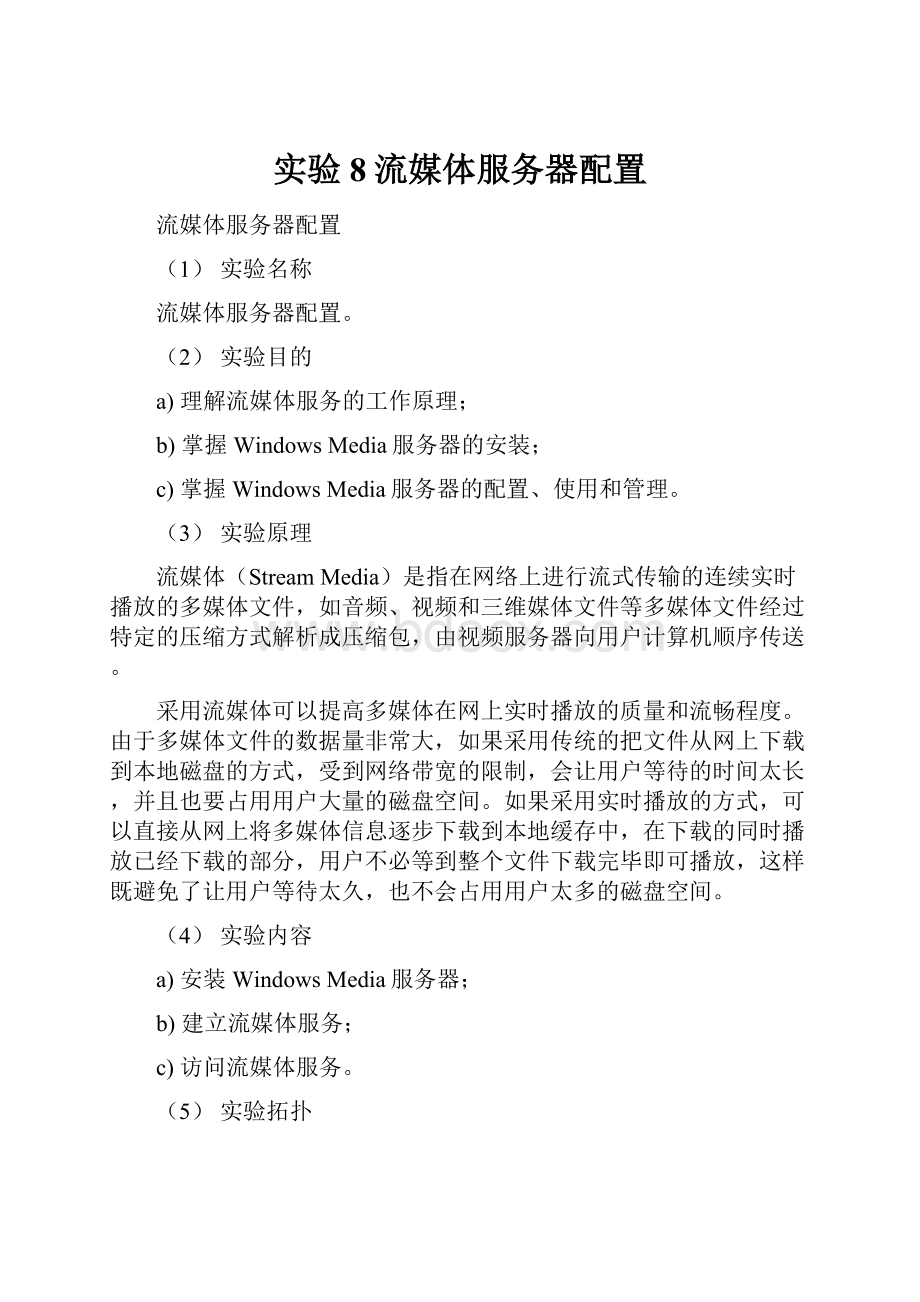
实验8流媒体服务器配置
流媒体服务器配置
(1)实验名称
流媒体服务器配置。
(2)实验目的
a)理解流媒体服务的工作原理;
b)掌握WindowsMedia服务器的安装;
c)掌握WindowsMedia服务器的配置、使用和管理。
(3)实验原理
流媒体(StreamMedia)是指在网络上进行流式传输的连续实时播放的多媒体文件,如音频、视频和三维媒体文件等多媒体文件经过特定的压缩方式解析成压缩包,由视频服务器向用户计算机顺序传送。
采用流媒体可以提高多媒体在网上实时播放的质量和流畅程度。
由于多媒体文件的数据量非常大,如果采用传统的把文件从网上下载到本地磁盘的方式,受到网络带宽的限制,会让用户等待的时间太长,并且也要占用用户大量的磁盘空间。
如果采用实时播放的方式,可以直接从网上将多媒体信息逐步下载到本地缓存中,在下载的同时播放已经下载的部分,用户不必等到整个文件下载完毕即可播放,这样既避免了让用户等待太久,也不会占用用户太多的磁盘空间。
(4)实验内容
a)安装WindowsMedia服务器;
b)建立流媒体服务;
c)访问流媒体服务。
(5)实验拓扑
图3-5-1网络连接拓扑图
a)计算机MediaServer的ip地址为172.19.10.16,子网掩码为255.255.255.0
(6)实验设备
两台计算机和一台交换机。
(7)实验过程
为了建立流媒体服务,本实验需要准备以下的流媒体文件。
在计算机MediaServe上建立文件夹“C:
\mymovie”,拷贝一些流媒体文件放到该文件夹中。
使用的计算机MediaServe的IP地址是“172.19.10.16”,主机名“A16”。
a)安装Windowsmediaservices
在Windows系统下,按照这样的步骤进行安装:
“开始”→“设置”→“控制面板”→“添加/删除程序”→“添加/删除Windows组件”→“WindowsMediaServices”。
图3-5-2安装WindowsMediaServices图3-5-3添加发布点向导
b)使用Windowsmediaservices提供点播服务
1)创建和设置发布点“mymovie”。
右键单击“发布点”,选择“添加发布点(向导)”来完成发布点的创建(如图3-5-3所示)。
在“内容类型”选项中选择“目录中的文件(数字媒体或播放列表)(适用于通过一个发布点实现点播播放)”(如图3-5-5所示)。
图3-5-4设置发布点名称图3-5-5设置内容类型
然后,在“发布点类型”选项中选择“点播发布点”(如图3-5-6所示);并在“目录位置”选项中选择路径“F:
\mymovie”(如图3-5-7所示);再在“内容播放”选择“循环播放”和启动“发布点日志记录”(如图3-5-8和图3-5-9所示);最后确认发布点各项信息没错后,在“完成向导”对话框完成发布点添加(如图3-5-10和图3-5-11所示)。
图3-5-6设置发布点类型图3-5-7设置发布点目录
图3-5-8设置内容播放类型图3-5-9启用发布点日志记录
图3-5-10发布点设置信息确认图3-5-11完成发布点添加
2)测试发布点的流媒体文件。
为了在对外开放一个正常使用的发布点,需要检验刚添加的发布点功能的正确性。
按照这样的步骤开展验证工作:
选择刚建立的发布点“mymovie”→选择该发布点的“源”属性设置页面→在“当前目录”下选择一个流媒体文件→右键选择“测试此文件”(如图3-5-12和图3-5-13所示)。
图3-5-12选择发布点内容图3-5-13测试发布点内容
3)使用公告文件公告点播内容。
在建立点播发布点之后,为了让用户能够知道并访问该点播服务,可以通过公告文件来发布点播内容。
选择刚建立的发布点“mymovie”→选择该发布点的“公告”属性设置页面→选择“运行单播公告向导”来完成公告文件的生成(如图3-5-14所示)。
图3-5-14启动单播公告向导图3-5-15选择要公告的内容
启动向导后,选择要公告的内容“C:
\mymovie\一年级.mp3”(如图3-5-15所示)。
进入“公告文件”设置对话框后,在“公告文件名”选项中填写“C:
\mymovie\mymovie.asx”,其中mymovie.asx是设置的公告文件的名称(如图3-5-16所示)。
待相关版权信息设置后(如图3-5-17所示),即可完成公告文件的生成。
图3-5-16设置公告文件名称图3-5-17设置公告内容的版权信息
公告文件生成后,可以在本机进行测试(如图3-5-18和图3-5-19所示)。
如果需要在其他机器播放该发布点的内容,也可以先将公告文件拷贝到其他机器,再用WindowsMediaPlayer打开公告文件即可播放。
图3-5-18打开公告文件图3-5-19测试公告文件中的内容
c)在客户机使用WindowsMediaPlayer播放
在客户机启动WindowsMediaPlayer,使用“打开URL”菜单命令打开流媒体文件路径。
播放单个流媒体文件时,填写需要播放的流媒体文件路径。
路径格式:
“协议名:
//服务器名/发布点名称/流媒体文件名”。
例如:
“mms:
//A×/mymovie/industrial.wmv”(如图3-5-20所示)。
在客户机上也可以使用公告文件来播放流媒体文件,这时填写的是公告文件路径。
路径格式:
路径/公告文件名。
例如:
“F:
\mymovie\mymovie.asx”(如图3-5-21所示)。
图3-5-20打开播放内容图3-5-21打开公告文件